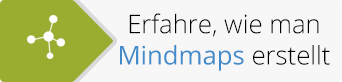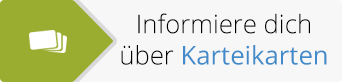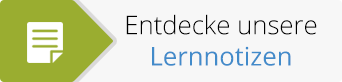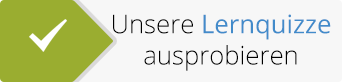Wir haben ab heute ein weiteres tolles Update für deine Lernumgebung: Private Nachrichten. Das ist doch genau das Richtige gegen die Schulanfangs Depressionen?!
Wir haben ab heute ein weiteres tolles Update für deine Lernumgebung: Private Nachrichten. Das ist doch genau das Richtige gegen die Schulanfangs Depressionen?!
Durch Private Nachrichten pflegst du ab jetzt direkten Kontakt zu anderen ExamTime Nutzern. Du kannst sowohl Nachrichten versenden als auch jede beliebige Lernhilfe anhängen, egal ob MindMaps, Karteikarten, Quizze oder Notizen.
Deine Lernumgebung wird noch interaktiver!
Durch diese Erweiterung, kannst du in deiner Lernumgebung jetzt noch besser deine Lernhilfen teilen. Zusätzlich kannst du Unterhaltungen mit Klassenkameraden und Lehrern im privaten führen – fernab vom Trubel der öffentlichen Seite von ExamTime. Das Bedeutet, du kannst ausgewählte Projekte detailliert ausarbeiten, bevor du sie anderen präsentierst oder einfach genauer bestimmen, welche Informationen du mit wem in deiner Lernumgebung teilst. Und wenn du mal nicht weiter kommst, kannst du sogar die Hausaufgaben deiner Freunde kopieren:
Selbstverständlich billigen wir das nicht. Sei keine Kathi, keiner will eine Kathi sein!
Die Funktion ist perfekt für die von euch, die in einer Lerngruppe sind und nach einem schnellen und einfachen Weg suchen, ihre Ideen und Lernhilfen zu teilen. Zusätzlich kann es der richtige Kanal sein, wenn Lehrer ihren Schülern Feedback auf eine versendete Lernhilfe oder ein Projekt geben möchten.
Wie nutze ich Private Nachrichten?
Im Folgenden findest du eine kurze Beschreibung der Schritt, wie du Private Nachrichten einsiehst und versendest.
Private Nachrichten einsehen
1. Logge dich bei ExamTime ein.
2. Du kannst deine Privaten Nachrichten einsehen, indem du auf das kleine Brief Symbol in der oberen rechten Ecke der Kopfzeile klickst. Du findest es direkt neben deinem „kürzlich genutzt“ Symbol.
3. Wenn du auf den Brief klickst, öffnet sich dein Nachrichten Bildschirm. Dort siehst du auf der linken Seite eine kurze Übersicht über deine Nachrichten.
4. Klicke auf eine beliebige Nachricht und sie wird in der Mitte des Bildschirms im Detail erscheinen. Rechts davon werden alle Lernhilfen angezeigt, die in der Unterhaltung angehängt wurden.
Private Nachrichten versenden
1. Wiederhole die Schritte 1-3
2. Um eine Nachricht zu versenden, klicke einfach auf das „Neue Nachricht“ Symbol und dann auf „Füge Empfänger hinzu“. Du kannst Nachrichten an deine ExamTime Freunde senden oder an einen beliebigen ExamTime Nutzer (wenn du seinen Benutzernamen kennst und seine Privatsphäre Einstellungen es zulassen).
3. Im nächsten Schritt schreibst du deine Nachricht, hängst eine Lernhilfe an (wenn du möchtest), und dann klickst du auf Senden. Geschafft!
In deinem Benutzerkonto kannst du einstellen, ob dich nur deine Freunde anschreiben dürfen oder auch Fremde. Dort kannst du auch einstellen, wie oft du Updates empfangen möchtest. Wenn du mehr oder weniger erhalten möchtest, kannst du hier die Einstellungen vornehmen.
Jetzt kannst du also noch mehr aus deiner ExamTime Lernumgebung rausholen. Wenn du irgendwelche Fragen hast oder ein kurzes Feedback loswerden möchtest, schreib mir doch einfach eine Nachricht. Mein Benutzername ist Johannes Kaufhold oder du kannst mir einfach eine Email senden.
Über den GoConqr Blog
GoConqr ist eine kostenlose Webseite zum Erstellen, Teilen und Entdecken von Lernhilfen. Klick hier und erstell jetzt deine eigenen Mindmaps, Karteikarten, Lernquizzes, Notizen und Folien.